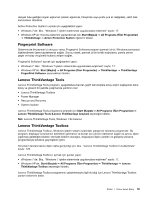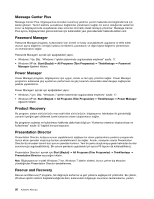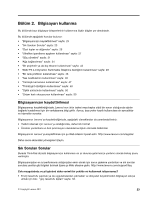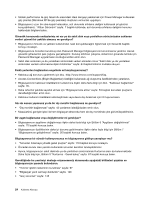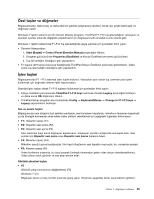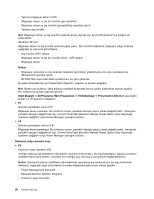Lenovo ThinkPad Edge E420s (Turkish) User Guide - Page 42
Bilgisayarınızın aygıtlarını değiştirmeye ilişkin daha fazla bilgi için Bölüm 6 Aygıtların değiştirilmesi
 |
View all Lenovo ThinkPad Edge E420s manuals
Add to My Manuals
Save this manual to your list of manuals |
Page 42 highlights
• Sistem performansı ile güç tasarrufu arasındaki ideal dengeyi yakalamak için Power Manager kullanarak güç planları (Windows XP'de güç şemaları) oluşturun ve bunları uygulayın. • Bilgisayarınız uzun bir süre kapalı kalacaksa, acil durumda sıfırlama deliğini kullanarak pil gücünü koruyabilirsiniz. "Alttan Görünüm" sayfa: 7 başlıklı bölümde, acil durumda sıfırlama deliğinin konumu hakkındaki bilgilere bakın. Güvenlik konusunda endişeleriniz mi var ya da sabit disk veya yarıiletken sürücünüzden saklanan verileri güvenli bir şekilde atmanız mı gerekiyor? • Bilgisayarınızı hırsızlık ve yetkisiz kullanımdan nasıl koruyabileceğini öğrenmek için Güvenlik başlıklı konuyu inceleyin. • Bilgisayarınıza önceden kurulmuş olan Password Manager bilgisayarınızın korunmasına yardımcı olacak güvenlik görevlerinin pek çoğunu gerçekleştirir. Kuruluş sihirbazı çalışırsa, sisteminizi güvende tutmak için Password Manager uygulamasını kurduğunuzdan emin olun. • Sabit disk sürücüsü ya da yarıiletken sürücüdeki verileri atmadan önce "Sabit disk ya da yarıiletken sürücüden verilerin silinmesine ilişkin bildirimler" sayfa: 64 başlıklı bölümü mutlaka okuyun. Farklı yerlerden bağlanırken engellerle mi karşılaşıyorsunuz? • Kablosuz ağ sorununu gidermek için bkz. http://www.lenovo.com/support/faq. • Access Connections (Erişim Bağlantıları) özelliğini kullanarak ağ oluşturma özelliklerinden yararlanın. • Bilgisayarınızın kablosuz özelliklerinin kullanımına ilişkin daha fazla bilgi için bkz. "Kablosuz bağlantılar" sayfa: 35. • Daha rahat bir şekilde seyahat etmek için "Bilgisayarınızla etme" sayfa: 53 başlıklı konudaki ipuçlarını denetlediğinizden emin olun. • Kablosuz kullanım özelliklerini etkinleştirmek veya devre dışı bırakmak için F9 tuşuna basın. Sık sık sunum yapmanız ya da bir dış monitör bağlamanız mı gerekiyor? • "Dış monitör bağlanması" sayfa: 43 yordamını izlediğinizden emin olun. • Masaüstünü genişlet işlevi ile hem bilgisayar ekranında hem de dış monitörde çıktı görüntüleyebilirsiniz. Bir aygıtı bağlamanız veya değiştirmeniz mi gerekiyor? • Bilgisayarınızın aygıtlarını değiştirmeye ilişkin daha fazla bilgi için Bölüm 6 "Aygıtların değiştirilmesi" sayfa: 75 başlıklı konuya bakın. • Bilgisayarınızın özelliklerinin daha iyi duruma getirilmesine ilişkin daha fazla bilgi için Bölüm 7 "Bilgisayarınızın geliştirilmesi" sayfa: 95 başlıklı konuya bakın. Bilgisayarınızı bir süredir kullanıyorsunuz ve bilgisayarınız gittikçe yavaşlıyor mu? • "Sorunları önlemeye yönelik genel ipuçları" sayfa: 119 başlıklı konuyu inceleyin. • Önceden kurulu olan yazılımı kullanarak sorunları kendiniz tanılayabilirsiniz. • Ayrıca, bilgisayarınızın sabit diskinde ya da yarıiletken sürücüsünde Kurtarma aracı da bulunmaktadır. Daha fazla bilgi için, Bölüm 5 "Kurtarma - Genel bakış" sayfa: 67 başlıklı konuya bakın. Gerektiğinde bu çevrimiçi desteğe erişememeniz durumunda aşağıdaki bölümleri yazdırın ve bilgisayarınızın yanında bulundurun. • "Yeni bir işletim sisteminin kurulması" sayfa: 97 • "Bilgisayar yanıt vermeyi durdurdu" sayfa: 126 • "Güç sorunları" sayfa: 145 24 Kullanma Kılavuzu